- ผู้เขียน Jason Gerald [email protected].
- Public 2024-01-15 08:25.
- แก้ไขล่าสุด 2025-01-23 12:48.
บทความวิกิฮาวนี้จะแนะนำวิธีการรีเซ็ตรหัสผ่านบัญชี YouTube ที่ลืมไป เนื่องจาก Google และ YouTube ใช้ข้อมูลบัญชีเดียวกัน การเปลี่ยนแปลงรหัสผ่านบัญชี YouTube ของคุณจะมีผลกับบริการและคุณสมบัติทั้งหมดของ Google ที่คุณใช้ รวมถึง Gmail, เอกสาร และไดรฟ์
ขั้นตอน
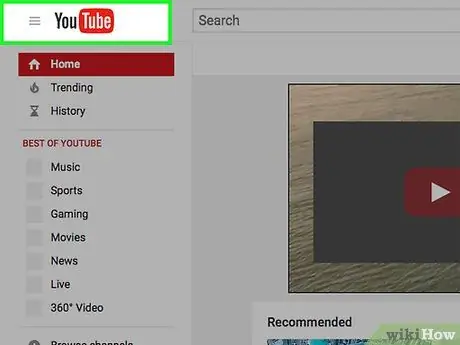
ขั้นตอนที่ 1. ไปที่ไซต์ YouTube
ใช้ลิงก์ที่ให้มาหรือพิมพ์ "www.youtube.com" ลงในเว็บเบราว์เซอร์
หากคุณลงชื่อเข้าใช้บัญชีของคุณสำเร็จโดยอัตโนมัติ แต่ต้องการเปลี่ยนรหัสผ่านที่ลืม ให้คลิกไอคอนโปรไฟล์หรือสิ่งที่ใส่เข้าไปที่มุมขวาบนของหน้าจอ จากนั้นเลือก “ ออกจากระบบ ”.
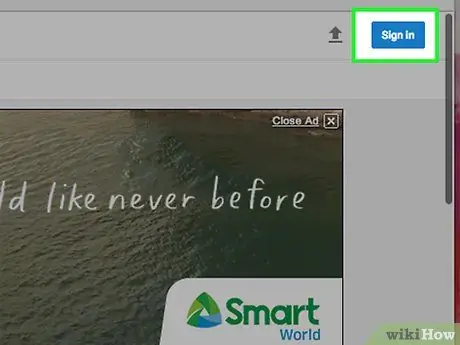
ขั้นตอนที่ 2 คลิกลงชื่อเข้าใช้
ที่มุมขวาบนของหน้าต่างเบราว์เซอร์
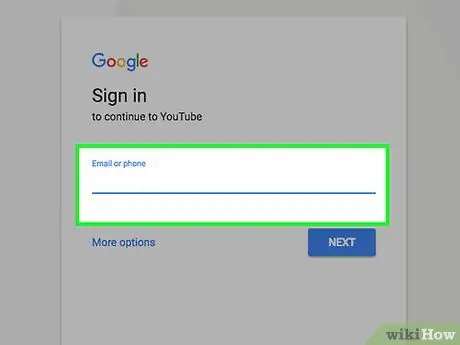
ขั้นตอนที่ 3 ป้อนที่อยู่อีเมล
ใช้ที่อยู่ที่เชื่อมโยงกับบัญชี YouTube/Google ของคุณ
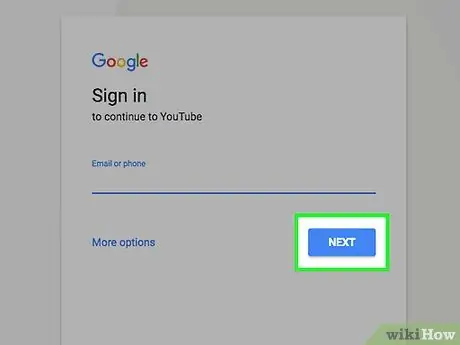
ขั้นตอนที่ 4 คลิกถัดไป
ที่เป็นปุ่มสีฟ้า ล่างช่องอีเมล
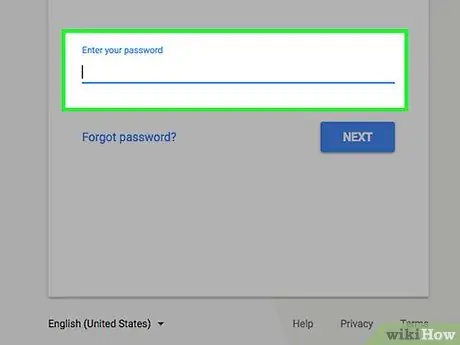
ขั้นตอนที่ 5. คลิก ลืมรหัสผ่าน?
. ลิงค์นี้อยู่ใต้ปุ่ม “ เข้าสู่ระบบ ” ซึ่งเป็นสีน้ำเงิน
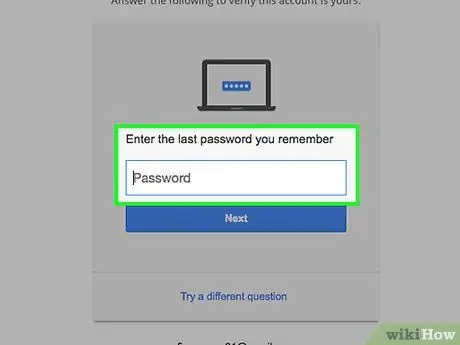
ขั้นตอนที่ 6 ตอบคำถามเพื่อความปลอดภัย
หากคุณไม่ทราบคำตอบของคำถามแรก ให้คลิก “ ลองคำถามอื่น ” ที่ด้านล่างของหน้าต่าง
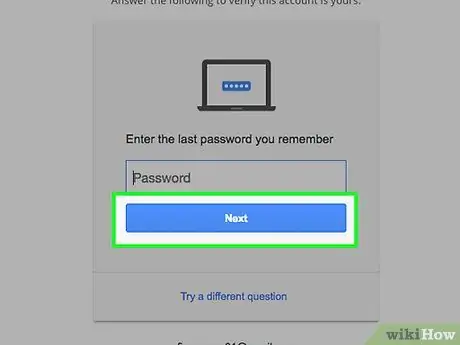
ขั้นตอนที่ 7 คลิกปุ่มสีน้ำเงิน
ป้ายกำกับ (เช่น " ถัดไป " หรือ " ส่งข้อความ ") จะเปลี่ยนไปตามคำถามเพื่อความปลอดภัยที่ตอบ
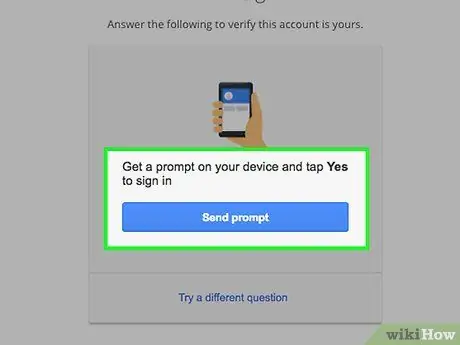
ขั้นตอนที่ 8 ทำตามคำแนะนำที่แสดงบนหน้าจอ
คุณอาจได้รับรหัสยืนยันทางอีเมลหรือข้อความ หากได้รับแจ้ง ให้ป้อนรหัสในช่องที่ได้รับแจ้ง หรือปฏิบัติตามคำแนะนำทั้งหมดจนกว่าคุณจะได้รับแจ้งให้สร้างรหัสผ่านใหม่
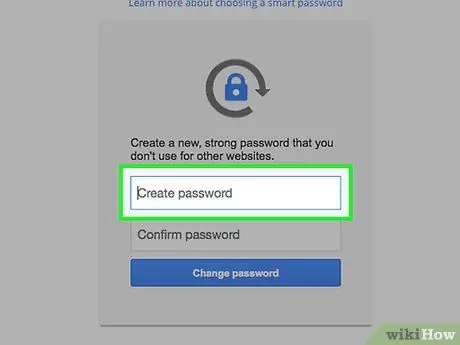
ขั้นตอนที่ 9 ป้อนรหัสผ่านใหม่ในช่อง "สร้างรหัสผ่าน"
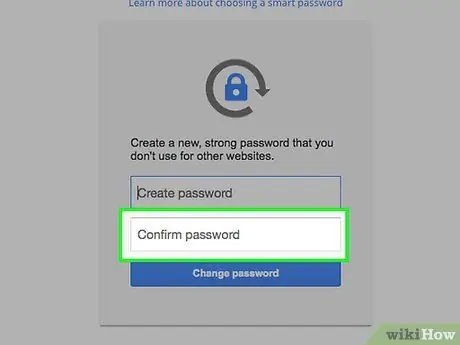
ขั้นตอนที่ 10. ป้อนรหัสผ่านอีกครั้งในช่อง “ยืนยันรหัสผ่าน”
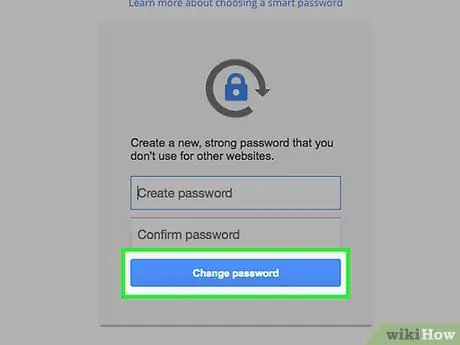
ขั้นตอนที่ 11 คลิก เปลี่ยนรหัสผ่าน
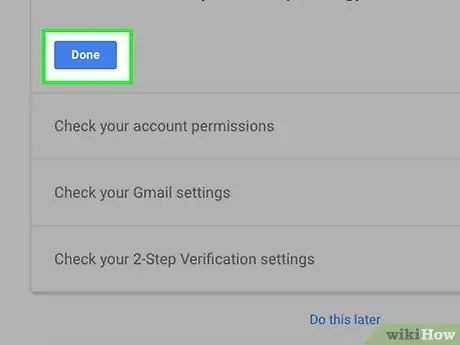
ขั้นตอนที่ 12 คลิกเสร็จสิ้น
กดปุ่มหลังจากที่คุณได้ตรวจสอบข้อมูลการกู้คืนบัญชีแล้ว
หากต้องการเปลี่ยนข้อมูลการกู้คืนหรือคำถามเพื่อความปลอดภัย ให้คลิกที่ลิงก์ “ แก้ไข " หรือ " ลบ ” เป็นสีน้ำเงินถัดจากข้อมูลหรือคำถาม

ขั้นตอนที่ 13 ไปที่ไซต์ YouTube
ใช้ลิงก์ที่ให้มาหรือพิมพ์ "www.youtube.com" ลงในเว็บเบราว์เซอร์เดียวกัน
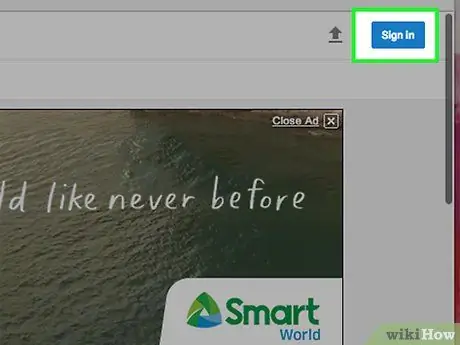
ขั้นตอนที่ 14. คลิก ลงชื่อเข้าใช้
ที่มุมขวาบนของหน้าต่างเบราว์เซอร์ คุณจะลงชื่อเข้าใช้ YouTube โดยอัตโนมัติเมื่อคุณคลิกปุ่ม






